Proč má Chrome spoustu otevřených procesů?

Pokud jste někdy ve službě Správce úloh prohlíželi prohlížeč Google Chrome, možná jste byli překvapeni, že počet chrome. exe položky radikálně překročily počet aktuálních oken prohlížeče Chrome, které jste otevřeli. Co se děje se všemi těmito procesy?
Současná otázka a odpověď se k nám dostala s laskavým svolením SuperUser - subdivize Stack Exchange, komunitně řízeného seskupování webových stránek Otázky a odpovědi
Otázka
zvědaví na všechny tyto procesy Chrome, které se zdaleka zdvojují, nejste sami. Čtečka disků SuperUser PolyShell se opravdu chce dostat ke spodní části věcí:
Ve Správci úloh systému Windows se zdá, že mám několik spuštěných procesů Chrome, ačkoli mám otevřeno pouze jedno okno Chrome.
Jak je to možné? Vždycky jsem si myslel, že každý otevřený program představuje jeden proces.
Zatímco samotný počet jednotlivých procesů chrome.exe nejprve vypadá zmateně, je tu naprosto dobré vysvětlení pro potopu.
Odpovědi
Několik přispěvatelů SuperUser odpovědět na otázku. Jeff Atwood nabídl odkaz na vývojový blog Chrome:
Zde si můžete přečíst detaily:
Google Chrome využívá těchto vlastností a přidává webové aplikace a zásuvné moduly do samostatných procesů od samotného prohlížeče. To znamená, že selhání renderingu v jedné webové aplikaci neovlivní prohlížeč ani jiné webové aplikace. To znamená, že systém OS může provozovat webové aplikace paralelně, aby se zvýšila jejich schopnost reagovat, což znamená, že samotný prohlížeč nebude uzamčen, pokud určitá webová aplikace nebo plug-in přestane reagovat. Znamená to také, že můžeme spustit procesy s vykreslováním v omezujícím prostředí, které pomáhá omezit poškození, pokud dojde k zneužití.
V podstatě každá karta má jeden proces, pokud nejsou karty ze stejné domény. Vykreslování má proces pro sebe. Každý modul plug-in bude mít jedno a tak bude mít každé aktivované rozšíření.
KronoS sdílí trik, který prozkoumá procesy uvnitř prohlížeče Chrome namísto šikovnějšího čtení Správce úloh:
Můžete zjistit, který proces dělá co na:
Menu-> Nástroje -> Správce úloh
Který vypadá takto:
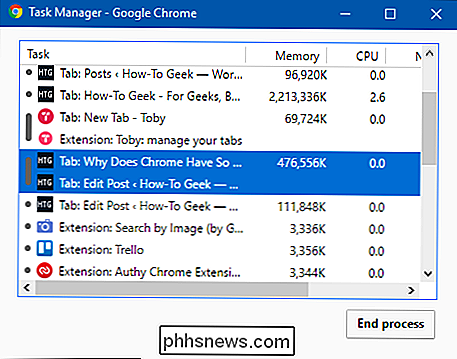
Deizel nabízí pomocníka pro vizuální studenty:
zahrnuje to mimo jiné při rozhodování o designu.
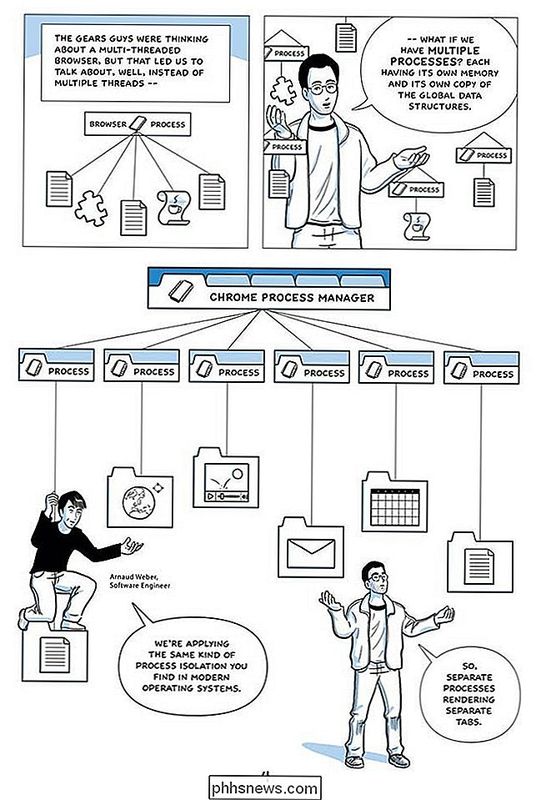
Celý komiks v prohlížeči Chrome je užitečný při čtení pro fanoušky prohlížeče Chrome, protože vysvětluje mnoho dalších návrhových možností, které se podílejí na tvorbě prohlížeče. Je to také jen zábavné čtení.
Musíte něco přidat k vysvětlení? Vypadněte v komentářích. Chcete se dozvědět více odpovědí od ostatních uživatelů technologie Stack Exchange? Podívejte se na celý diskusní příspěvek zde.

Jak zapnout kompas v mapách Apple
Je neuvěřitelně užitečné vidět mapu i kompas současně, ale aplikace Apple Maps se nezobrazuje ve výchozím nastavení. S rychlým vylepšením to můžeme opravit a současně položit oba nástroje na stejné místo. Funkce kompasu byla zabudována do iPhone od vydání iPhone 3G v roce 2009 a Apple Maps má je to od roku 2012.

Jak změnit server DNS na Chromebooku
Můžete získat rychlejší zážitek z procházení tím, že změníte servery DNS, které vaše zařízení používají pro vyhledání internetových jmen. Chromebooky umožňují nastavit vlastní server DNS pro bezdrátovou síť. Zde je návod. SOUVISEJÍCÍ: Konečný průvodce změnou serveru DNS Změna serverů DNS na úrovni zařízení je velmi snadná, bez ohledu na to, jaké zařízení používáte.



